|
「インストール方法」とか「追加方法」とか、説明書に書かれている筈ですので、それをよく読んで下さい。 以下は、どういう感じの操作をするのかのご参考までに。 |
| フォントを買ってきた時 |
|
「スタート」の「設定」の「コントロールパネル」を選択します。
その後、フォント一覧が出るまで、少々時間が掛かるかと思いますが、焦らず待つ事。 |
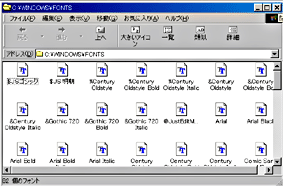
|
| インストール済みのアプリケーション付属のフォントを追加する時 |
|
そのアプリケーションのCD−ROMを入れれば自働起動します。
MSオフィス97の場合、「カスタム/追加」「ツール」「フォント→詳細表示を選択」から、「TrueTypeフォント(日本語)」を選択し、入れたいフォントを選択します。
一太郎の場合、CD−ROMを入れて一端「終了」をクリックします。 |